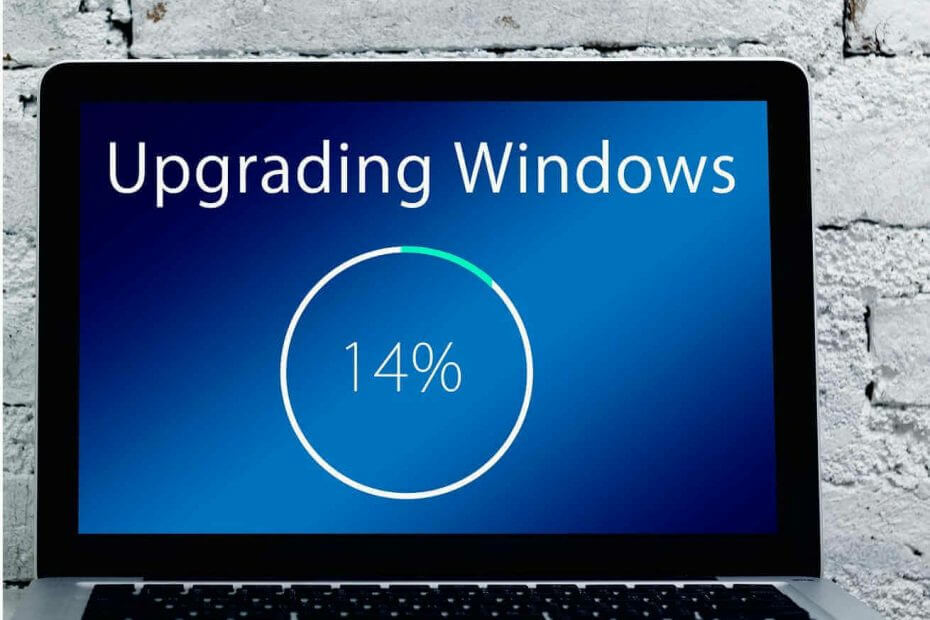- Windows 10에서 작동하지 않는 SD 카드 리더는 데이터에 액세스하지 못하게합니다.
- Windows 문제 해결사를 실행하면이 문제를 간단히 해결할 수 있습니다.
- 타사 드라이버 업데이트 프로그램을 사용하여 시스템 및 해당 드라이버를 업데이트하십시오.
- 항상 다른 장치에서 SD 카드를 테스트하여 제대로 작동하는지 확인하십시오.

이 소프트웨어는 드라이버를 계속 실행하여 일반적인 컴퓨터 오류 및 하드웨어 오류로부터 안전하게 보호합니다. 간단한 3 단계로 모든 드라이버를 확인하세요.
- DriverFix 다운로드 (확인 된 다운로드 파일).
- 딸깍 하는 소리 스캔 시작 문제가있는 모든 드라이버를 찾습니다.
- 딸깍 하는 소리 드라이버 업데이트 새 버전을 얻고 시스템 오작동을 방지합니다.
- DriverFix가 다운로드되었습니다. 0 이번 달 독자.
Windows 10과 관련된 다양한 오류가 있으며 과거에는 유사한 오류를 다루었습니다. SD 카드 Windows 10에서 인식되지 않습니다. 이제 Micro SD 카드 문제에 대한 몇 가지 수정 사항이 있습니다.
많이있다 윈도우 10 사용자가 다양한 오류에 대해 불만을 제기하고 있으며 현재 Micro SD 카드가 인식되지 않는 문제를 해결하기 위해 노력하고 있습니다.
영향을받은 사용자 중 한 명이 말한 내용은 다음과 같습니다.
“제거 할 수없는 전갈 바이러스로 인해 win 8을 재설치 한 후에도 동일한 문제가 발생했습니다. 이제 카메라에서 SD 카드를 인식하지 못합니다. 드라이버가 기기에 적합한 지 확실하지 않지만 어떤 드라이버가되어야하는지 알 수 없습니다. 장치 관리자에서 SD 리더를 찾을 수있는 곳을 아는 사람이 있습니까? "
Windows 10에서 내 SD 카드가 인식되지 않으면 어떻게해야합니까?
- 문제 해결사 실행
- 드라이버 업데이트
- Windows 업데이트 확인
- 드라이브 문자 변경
- 다른 PC에서 SD 카드 확인
마이크로 SD 카드가 Windows 10에서 인식되지 않는 경우 어떻게 수정합니까?
1. 문제 해결사 실행
- 눌러 Windows 키 + S 및 입력 문제 해결.
- 클릭 문제 해결 아래에 설정.
- 그 후 추가 문제 해결사.

- 필요한 것을 검색 한 다음 클릭하십시오.
2. 드라이버 업데이트
- 다운로드 제조업체 웹 사이트에서 드라이버를 다운로드하고 호환성 모드로 설치합니다.
- 드라이버를 마우스 오른쪽 버튼으로 클릭하십시오. 설정 파일 및 선택 속성을 선택한 다음 적합성 탭.
- 고르다 이 프로그램을 호환 모드에서 실행 드롭 다운 목록에서 소프트웨어가 지원하는 이전 버전의 Windows를 선택합니다.
- 그 후 대다 과 확인, 드라이버를 설치하십시오.
- 그런 다음 컴퓨터를 다시 시작하고 작동하는지 확인하십시오.
자동으로 드라이버 업데이트
수동으로 드라이버를 업데이트하는 것은 매우 성 가실 수 있으므로 드라이버를 자동으로 업데이트 할 수있는 타사 도구를 사용하는 것이 좋습니다. 따라서 파일 손실과 컴퓨터의 영구적 인 손상을 방지 할 수 있습니다.
이 소프트웨어는 드라이버를 최신 상태로 유지할뿐만 아니라 자체적으로 최신 버전을 지속적으로 검색하므로 걱정할 필요가 없습니다.
 대부분의 경우 PC 하드웨어 및 주변 장치의 일반 드라이버는 시스템에서 제대로 업데이트되지 않습니다. 일반 드라이버와 제조업체 드라이버 사이에는 주요 차이점이 있습니다.각 하드웨어 구성 요소에 적합한 드라이버 버전을 검색하는 것은 지루할 수 있습니다. 그렇기 때문에 자동화 된 비서가 매번 올바른 드라이버로 시스템을 찾고 업데이트 할 수 있도록 도와 드릴 수 있습니다. DriverFix.드라이버를 안전하게 업데이트하려면 다음의 간단한 단계를 따르십시오.
대부분의 경우 PC 하드웨어 및 주변 장치의 일반 드라이버는 시스템에서 제대로 업데이트되지 않습니다. 일반 드라이버와 제조업체 드라이버 사이에는 주요 차이점이 있습니다.각 하드웨어 구성 요소에 적합한 드라이버 버전을 검색하는 것은 지루할 수 있습니다. 그렇기 때문에 자동화 된 비서가 매번 올바른 드라이버로 시스템을 찾고 업데이트 할 수 있도록 도와 드릴 수 있습니다. DriverFix.드라이버를 안전하게 업데이트하려면 다음의 간단한 단계를 따르십시오.
- DriverFix 다운로드 및 설치.
- 소프트웨어를 시작하십시오.
- 모든 결함이있는 드라이버가 감지 될 때까지 기다리십시오.
- DriverFix는 이제 문제가있는 모든 드라이버를 표시하며 수정하고 싶은 드라이버를 선택하기 만하면됩니다.
- 앱이 최신 드라이버를 다운로드하고 설치할 때까지 기다립니다.
- 재시작 변경 사항을 적용하려면 PC를 선택하십시오.

DriverFix
PC를 위험에 빠뜨리지 않고 PC 구성 요소 드라이버가 완벽하게 작동하도록 유지하십시오.
웹 사이트 방문
면책 조항: 특정 작업을 수행하려면이 프로그램을 무료 버전에서 업그레이드해야합니다.
3. Windows 업데이트 확인
- 눌러 Windows 키 + S 및 검색 설정.
- 클릭 업데이트 및 보안.
- 그런 다음 Windows 업데이트, 및 업데이트 확인.

- 시스템이 필요한 업데이트를 검색하고 설치하도록합니다.
일반적으로 버그를 패치하고 문제를 처리하기 때문에 최신 Windows 업데이트를 설치하기 만하면되는 경우가 있습니다.
4. 드라이브 문자 변경
- 이동 컴퓨터 관리 그때 디스크 관리, 찾을 수있는 카드 리더.
- 이동 제어판, 다음 시스템 및 보안, 및 관리 도구.
- 클릭 관리 도구을 클릭 한 다음 컴퓨터 관리.
- 왼쪽 패널에서 저장, 클릭 디스크 관리.
- 너의 SD 카드 리더 거기에 나타나야하므로 마우스 오른쪽 버튼으로 클릭 그 위에.
- 이제 팝업 메뉴에서 드라이브 문자 및 경로 변경… 또는 드라이브 문자 추가.
- 그런 다음 드라이브 문자를 할당하십시오.
- 너의 SD 카드 컴퓨터 아이콘을 더블 클릭하면 리더가 나타납니다.
- 단, SD 카드의 데이터가 손실 될 수 있으니주의하세요.
5. 다른 PC에서 SD 카드 확인
문제를 해결하지 못한 경우 SD 카드가 감지되지 않음d PC에서 오류가 발생하면 다른 PC에 연결해보십시오. Mac OS 또는 Linux와 같은 다른 OS에서 시도하는 것이 좋습니다.
이렇게하면 문제가 판독기 자체가 아닌 PC 내에 있는지 확인할 수 있습니다. SD 카드가 비난을 받으면 어떤 장치에서도 작동하지 않습니다.
SD 카드 리더를 사용하려고하는데 제대로 작동하지 않습니까? 여기에 SD 카드 리더 문제 해결에 전념하는 훌륭한 가이드 한번만.
거기에서 감지 할 수 있다면 문제는 Windows 버전 간의 충돌에 있습니다. 이 경우이 문제를 해결하기 위해 더 복잡한 조치를 취해야 할 수 있습니다.
![FIX: Windows 10 느린 부팅 문제 [간단 가이드]](/f/3397a8090543666d01c254eb6917947c.jpg?width=300&height=460)